cdrx4sp2精简增强版是一款功能强大的矢量绘图制作软件。该软件操作简单,能够帮助用户把位图图像转换为可编辑和可缩放矢量图形文件,同时可支持图片、图形的编辑和修改,我们只需要输入文件属性就可以快速找到想要的内容。
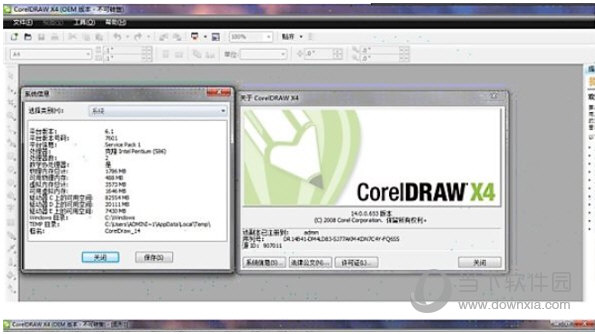
【功能特点】
1、快速拷贝色彩和属性
在coreldraw x4 sp2精简增强版软件中,给其群组中的单个对象着色的最快捷的方法是把屏幕调色板上的颜色直接拖拉到对象上。同样地道理,拷贝属性到群组中的单个对象的捷径是在用户拖拉对象时按住鼠标右键,而此对象的属性正是用户想要拷到目标对象中去的。当用户释放按钮时,程序会弹出一个右键显示菜单,在菜单中用户可以选择自己想要拷贝的属性命令。
2、让渐变效果更平滑
渐变效果是图象制作过程中常用的一种效果,如何把这种效果的渐变层次处理得更平滑、更自然一点,就变得非常重要了。在CorelDraw中,获得平滑的中间形状的最好方法是以渐变控制物件作为开始,此渐变控制物件使用相同节点数量,并且是在相同的绘图顺序(顺时针或者逆时针方向)下建立的。这样做的话,需要通过修改第一个物件的拷贝来建立你的第二个物件。在第一个物件被选择后,在数字键盘上按+键来复制它。把复制件放在一边,选择Shape工具,并且开始重新安排节点。如果你需要在这儿或那儿添加额外的节点来制造第二个物件(在CorelDraw中,你能在曲线上双击以添加节点),请同时在第一物件中添加相对应的节点。如果你的形状有许多节点,你可以放置一个临时性如圆圈一样的标识器在第一物件中邻近节点的地方,也放置另一个标识器在第二物件中邻近对应的节点的地方。
3、调色板的颜色相同
coreldraw x4 sp2精简增强版制作图象时,为了能达到一个整体协调一致的效果,我们往往需要对不同的对象进行相同颜色的处理,而要达到色彩相同的目的,我们就需要对这些对象设置相同的调色板。设置时,我们可以按照如下步骤来进行:首先在CorelDraw中,打开Tool菜单下的NewPaletteFromdocument.NewPaletteFrom;Selection命令来抓取,命名并且存储调色板。然后利用Palette编辑器(可在Tool菜单中找到)按你喜欢的秩序分类整理颜色。最后,在另一个文件中显示新的调色板,选择View,ColorPalette,LoadPalette,并且选择你已命名的的调色板。
4、自由擦除线条
在coreldraw x4 sp2精简增强版中,我们可以使用其中的手绘铅笔工具进行任意地“发挥”,不过,一旦发挥过头,不小心把线条画歪了或画错了,您该怎么处理呢?也许,您会想到将线条删除或者做几次撤消工作,其实还有一种更灵活的方法就是按下Shift键,然后进行反向擦除就可以了。
5、让尺规回归自由
一般来说,CorelDraw使用尺规时,都是在指定的位置,但有时在处理图象时,使用尺规是随时,使用位置也是随意的,那么我们该如何让尺规按照我们的要求变得更“自由”一些呢?*作方法还是比较简单的,我们只要在尺规上按住Shift键以滑鼠拖移,就可以将尺规移动。如果您想将尺规放回原位,则只要在尺规上按住Shift键迅速按滑鼠键两下,就会立即归位。

【简化说明】
【简化内容】
1、默认取消了使用字体显示字体名称的选项,解决选择字体时的停滞问题
2、默认关闭文本拖动实时预览功能,提高文件预览速度
3、coreldraw x4版本忽略视图样式补丁
4、cdx4欢迎对话框字体补丁
5、coreldraw x4版本忽略颜色样式补丁
6、已经打了不可转售补丁和防过期补丁
7、coreldraw x4的修复补丁
8、coreldraw x4另存为corel 9中文版补丁
【目前已知问题】
由于coreldraw x4绿色版制作时注册了cdr格式关联,导致卸载时,卸载程序会认为cdr格式的关联为coreldraw x4所有而把该值卸载,造成如果你电脑上安装了其他版本cd,而无法与之关联(不影响使用,仅无法关联)。解决办法是重新把你的其版本安装一下,或者自己关联一下程序,当然,如果你其他cdr版本也是绿色版的话就再重新绿化一下就ok了
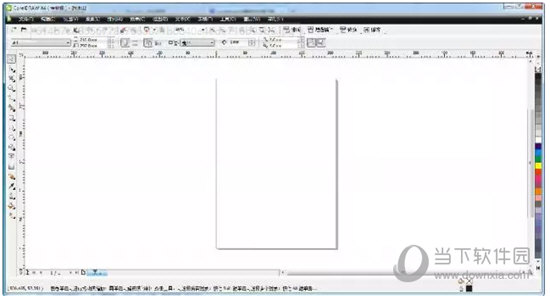
【自带的插件】
1、文本转曲插件:可以一次性直接转曲当前页面或当前文件的所有文本,包括群组和置入对象的文本
2、jpg图像导出插件:用于导出整个文件为jpg图像的插件
3、对象置入路径插件:可对不同形状的对象按指定路径排列
4、防伪插件:最新1.3注册中文版,用于生成防伪底纹的插件
5、标准矩形插件:用于对变形的圆角矩形转换为标准圆角,并保留原矩形的填充与轮廓,但是不会对其所使用的效果产生影响
6、颜色替换插件:用于对指定范围的指定颜色进行批量替换的插件
7、印章制作:制作印章的插件
8、防伪浮雕插件
9、防伪花纹
10、一个超强的选择插件(千万不要怀疑它的强大),选取物体方便多了
11、国外的裁切标记,角线方式想怎么画就怎么画
12、cad增强插件(portable常用cad图集下还有一些常用的图集)
13、共享版的cd辅助手2.5(这是一个超强且实用的插件,注册是新版本)
14、条码专家共享的一个插件集,里面包含一些很实用的插件

